画像アップロードフィールド で複数の画像を閲覧したり、同僚やクライアントに商品写真やサンプル画像を表示する場合、画像ビューアーはデフォルトでサムネイルを水平に表示します。カルーセルで画像を大きく表示させたい場合は、画像アップロードフィールドをクリックし、 ![]() アイコンをクリックして、画像カルーセルをオンに切り替えるだけでいい。画像カルーセルモードでは、画像をより鮮明に、よりプロな方法で表示します。
アイコンをクリックして、画像カルーセルをオンに切り替えるだけでいい。画像カルーセルモードでは、画像をより鮮明に、よりプロな方法で表示します。

画像カルーセルをオンにすると、写真は大きなサイズで表示されます。中央のカルーセルのナビバーは、このフィールドにある画像の総数と、これらの画像の順序を表示します。 下部のサムネイルナビバーには、画像のサムネイルが表示されます。
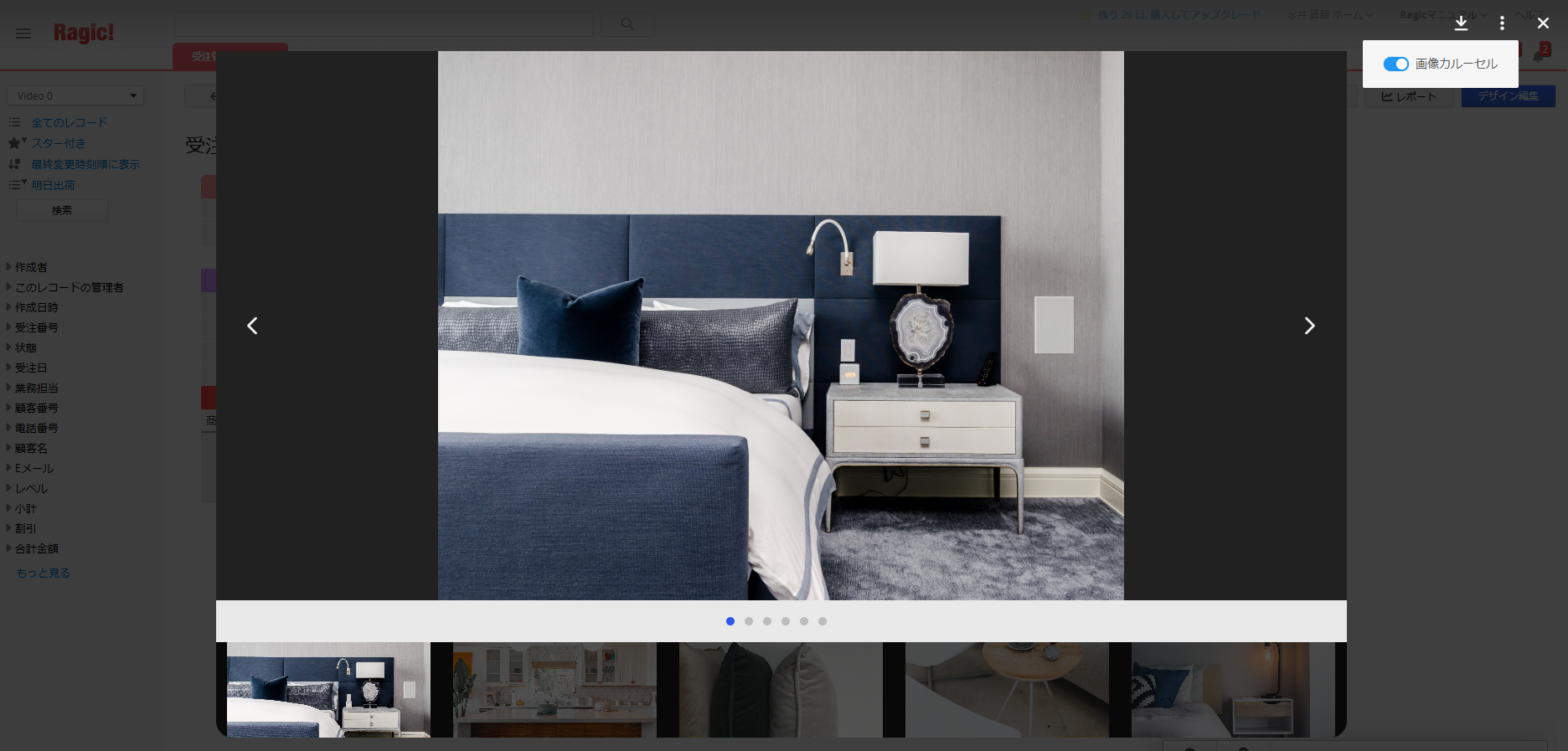
なお、カルーセルモードを有効にするには、「複数画像アップロード」オプションにチェックを入れて、複数の写真をアップロードする必要があります。また、異なるシートで画像カルーセルモードに切り替えたい場合は、シートごとに切り替えが必要です。画像表示モードは、シートごとに個別です。
Ragicモバイルアプリ では、画像カルーセルモードも提供しており、設定は不要です。 アプリでシートを開くと、画像アップロードフィールドのサムネイルがスワイプで表示できます。フィールドをクリックすると、自動的に画像カルーセルモードに切り替わり、より大きなサイズの写真を表示します。詳細を確認したい場合は、写真を拡大・縮小して表示することができます。
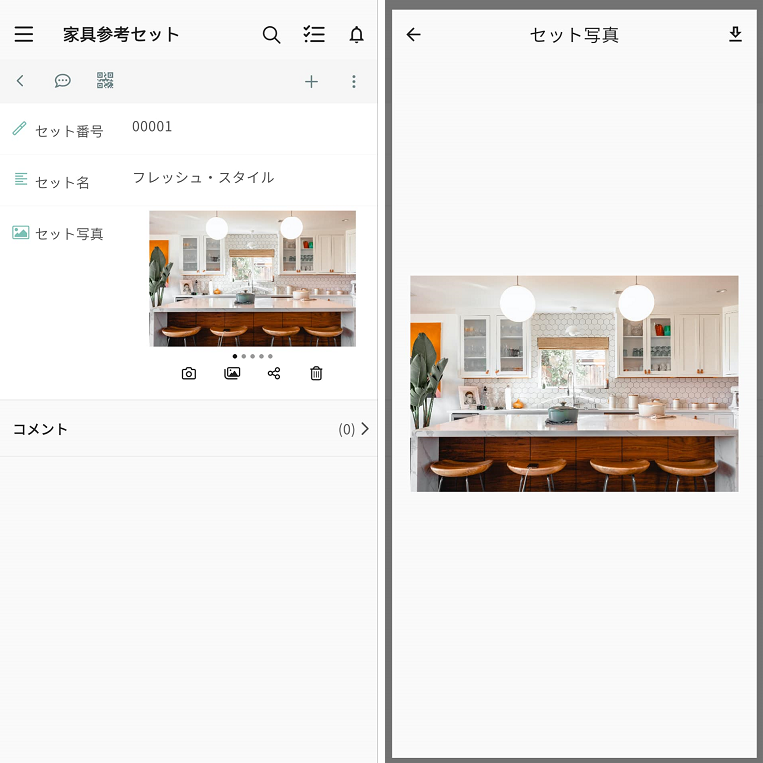
ただし、現在のところ、画像カルーセルはモバイルブラウザでは動作していません。モバイルで写真を閲覧したり、シートに表示することが多い方は、Ragicモバイルアプリ (iOS, Android) を使用することで、より良い体験をお約束します。